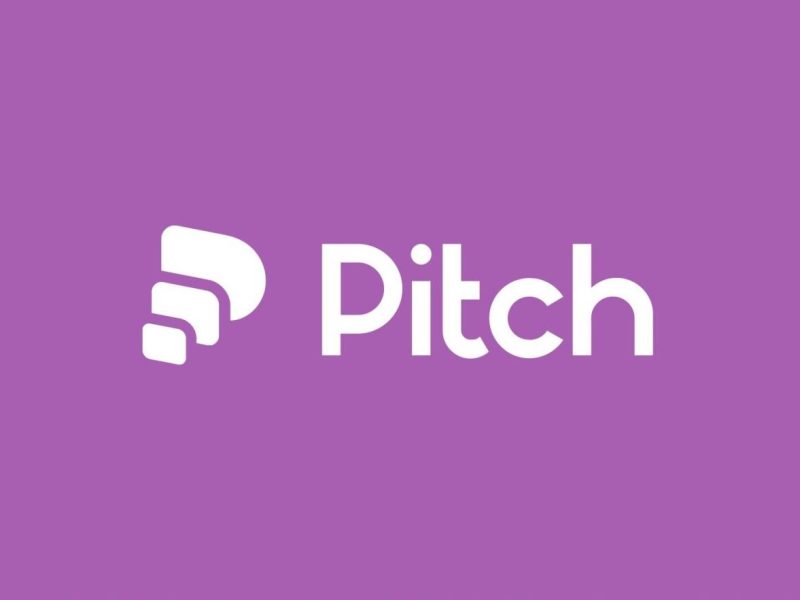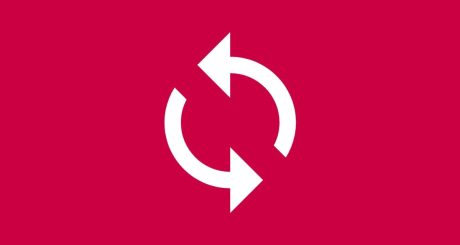Descubre cómo Pitch revoluciona las presentaciones en equipo. Alinea a tu equipo con herramientas efectivas y crea impacto con cada slide.
El problema
En la era del trabajo remoto, la colaboración en presentaciones puede convertirse en un laberinto de versiones y ediciones. Los equipos suelen tener múltiples copias de una presentación circulando por correo electrónico o almacenadas en carpetas, lo que lleva a la confusión sobre la versión más actualizada. Sin un sistema de control de versiones claro, es fácil perder el rastro de quién hizo qué cambios y cuándo. Esto no solo ralentiza el proceso de edición, sino que también puede resultar en la pérdida de información importante o en la duplicación de esfuerzos al crear y editar presentaciones. Ahí es donde una herramienta como Pitch para presentaciones puede ayudar.
La solución
En respuesta a estos desafíos, plataformas como beautiful.ai y Gamma han emergido como soluciones innovadoras, ofreciendo entornos colaborativos donde los equipos pueden trabajar juntos en tiempo real.
Estas herramientas permiten un control de versiones eficiente y la capacidad de rastrear cambios y autores, asegurando que todos estén siempre al tanto de la última versión que queda respaldada en la nube. A diferencia de las soluciones más conocidas como PowerPoint y Google Slides, esta nueva camada de software se enfoca exclusivamente en ofrecer las mejores alternativas para un propósito específico: crear presentaciones.
En este artículo nos centraremos en Pitch, una plataforma que aborda estos problemas comunes y eleva la creación de presentaciones a un nuevo nivel de diseño y funcionalidad, prometiendo transformar cómo los equipos remotos se comunican y colaboran.
¿Qué es Pitch?
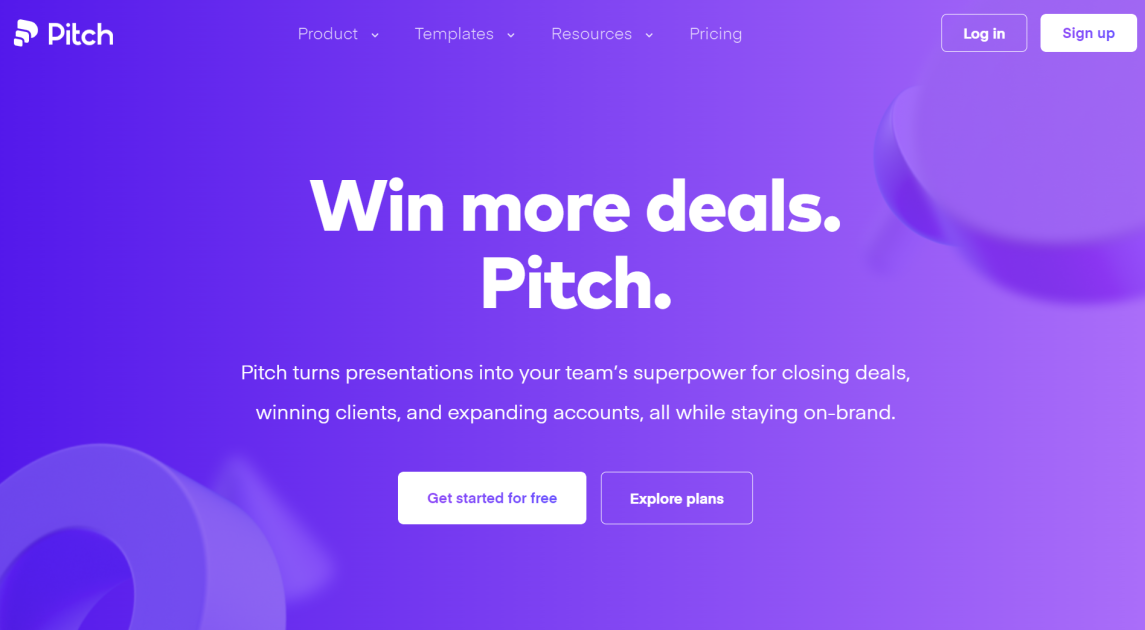
Pitch es una plataforma freemium que permite crear presentaciones y organizar el trabajo colaborativo. Su foco está en facilitar el trabajo en tiempo real y el control de versiones, lo que es esencial para equipos, especialmente aquellos que trabajan de manera remota.
Esta herramienta puede usarse tanto en navegador como en escritorio y móvil, y permite mantener un registro ordenado de todas las presentaciones del equipo. Dispone de una extensa galería de diseños enfocados en marketing, negocios y startups; además, permite la creación de diseños propios reutilizables. Recientemente incorporó IA generativa para poder diseñar presentaciones con un prompt o instrucción específica.
En su plan gratuito Pitch incluye la creación de presentaciones ilimitadas, plantillas personalizadas, trabajo en equipo, espacios comunes y grabación de video. Para usuarios más avanzados o equipos en expansión, Pitch ofrece planes Pro y Business con funciones adicionales como análisis de enlaces, fuentes personalizadas, historial de versiones y soporte prioritario.
¿Qué características tiene Pitch para presentaciones?
Las principales características de Pitch son:
- Creación asistida por IA: inicia con un borrador generado por IA a partir de un prompt, adapta fácilmente diapositivas y plantillas a tu marca, y usa funciones de edición inteligentes.
- Colaboración en tiempo real: edita diapositivas junto con tu equipo de manera sincrónica o asincrónica, con herramientas para asignar tareas o diapositivas, establecer estatus y comentar en la sección de notas.
- Animaciones y activos gratuitos: añade animaciones elegantes y accede a millones de fotos, GIFs, íconos y logos directamente desde el editor.
- Integración con aplicaciones: puedes insertar métricas desde Google Analytics (esto es G-E-N-I-A-L), usar fotos desde Unsplash e insertar videos desde YouTube.
- Grabación de presentaciones: grábate en el editor de presentaciones e inserta tus videos en las diapositivas que quieras; el resultado es una especie de secuencia de diapositivas con video que se reproduce de forma continua.
Cómo usar Pitch para crear presentaciones: una guía paso a paso
Creación de cuenta
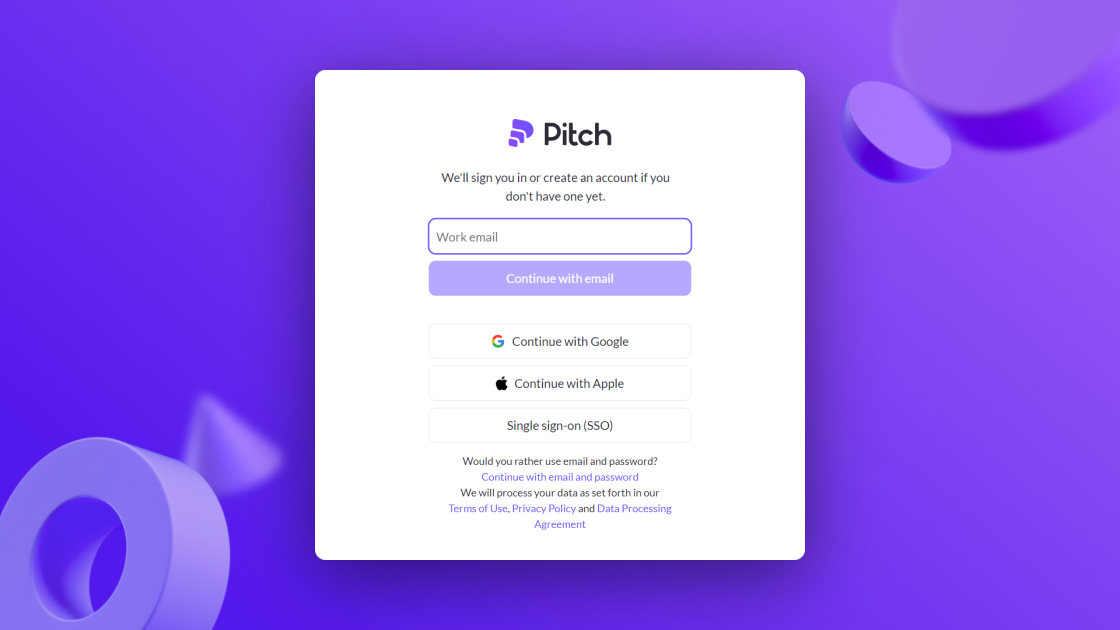
Ingresa a Pitch.com/login y crea una cuenta gratuita con tu correo electrónico, tu cuenta de Google, tu cuenta de Apple o con un ingreso único (single sign-on, SSO).
Lugar de uso
Puedes usar esta herramienta tanto en navegador como en escritorio. Si quieres contar con la opción de pestañas —es decir, trabajar varias presentaciones al mismo tiempo—, considera descargar Pitch en tu equipo. También puedes descargar la aplicación móvil para proyectar desde tu teléfono.
El dashboard
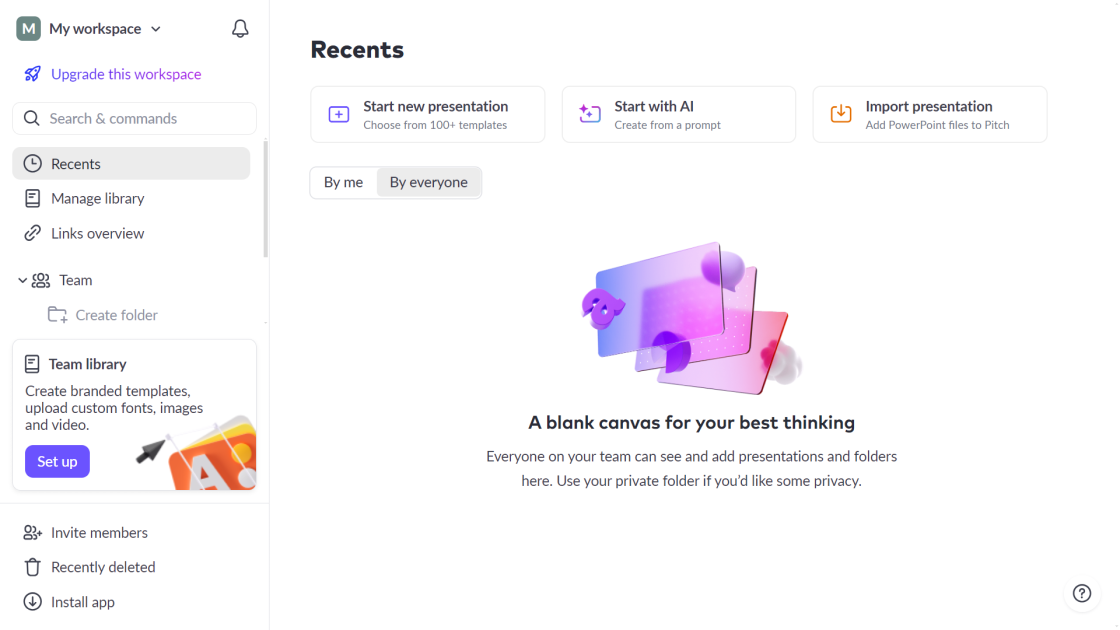
La barra lateral mostrará tus presentaciones recientes, las presentaciones de equipo y tu carpeta individual. Como todas estas carpetas estarán vacías al comenzar, puedes elegir una de tres opciones para crear tu primera presentación:
- Elegir un diseño en la galería de templates de Pitch.
- Empezar una presentación con un prompt de IA.
- Importar una presentación en formato PowerPoint.
Si eliges la primera opción encontrarás la galería con más de 100 diseños divididos en categorías como portafolio, agencia, marketing o startup. Si quieres empezar un diseño desde cero, elige la opción “Start from blank”.
Editor de presentaciones
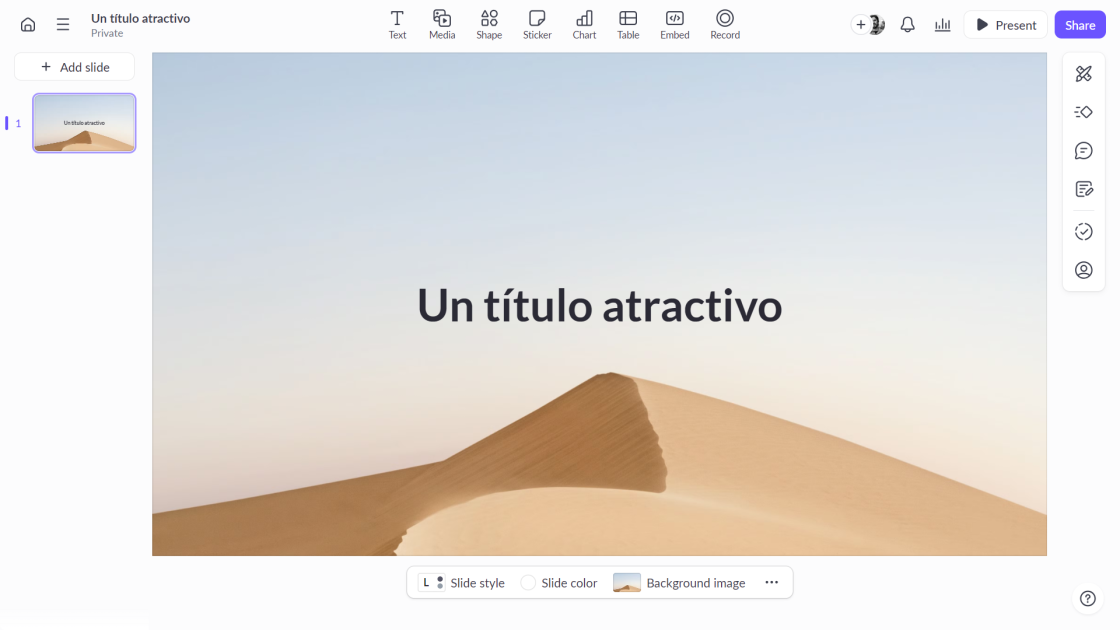
La interfaz del editor de presentaciones tiene 6 zonas.
- En la izquierda encontrarás la barra con las diapositivas de tu presentación.
- Abajo podrás editar el estilo, color y fondo de las diapositivas.
- Arriba encontrarás las opciones para insertar elementos: texto, imágenes, formas, stickers, tablas y más. También está el botón para hacer grabaciones que se insertan en las diapositivas.
- En la esquina superior derecha están los botones de colaboración e interacción: invitar a otras personas, notificaciones, modo presentación y compartir.
- Al centro está el lienzo de edición de diapositivas.
- Y en la barra lateral derecha están las funciones de edición de diseño de elementos, animaciones, comentarios, notas, estatus y asignación de responsabilidad.
Cada vez que agregas un elemento y lo seleccionas, puedes desplegar el menú de la barra lateral derecha (lo despliegas con el símbolo de un pincel y regla), lo que te permitirá ampliar las opciones de personalización: un difuminado, generar esquinas curvas, transparencia e incorporar sombras.
Mantener al equipo alineado con Pitch
Hay tres opciones de Pitch que te ayudarán a organizar al equipo y mantener el orden en la creación y edición de tus presentaciones.
La primera es la posibilidad de dejar comentarios en cada diapositiva. De esta forma puedes apuntar acciones concretas para que sean implementadas por otros miembros del equipo.
La segunda es el selector de estatus de avance de la diapositiva. Funciona como un tablero Kanban con tres estados: por hacer (To Do), en curso (In progress) y realizado (Done). Cuando seleccionas un estado se agregará un icono de color en la diapositiva, por lo que visualmente facilita la examinación del avance de toda la presentación.
Y la tercera es la opción de asignar una diapositiva a un miembro del equipo. Si combinas esta función con las dos anteriores puede mantener el orden y alinear a las personas responsables de acuerdo con las solicitudes que se hagan en el mismo Pitch.
Desventajas de usar Pitch para presentaciones
Aunque Pitch es una herramienta valiosa para la creación de presentaciones, no está exenta de desventajas. Algunos usuarios pueden encontrar alternativas más establecidas como Microsoft PowerPoint, que ofrecen una mayor variedad de plantillas y una integración más profunda con el ecosistema de Office.
Además, el costo del servicio puede ser un factor limitante; aunque Pitch ofrece un plan gratuito, las funciones más avanzadas, como la carga de imágenes de mayor peso o el acceso a analíticas, requieren una suscripción Pro o Business, lo que puede sumar un gasto significativo para equipos grandes.
La curva de aprendizaje también puede ser una barrera, especialmente para aquellos que están acostumbrados a otras herramientas de presentación y pueden no estar dispuestos a invertir tiempo en aprender una nueva plataforma. Además, aunque Pitch promueve la colaboración, puede haber desafíos de adaptación para equipos que ya tienen flujos de trabajo establecidos con otras herramientas.
Revisa otras herramientas
- Cómo usar Slack para conectar a tu equipo (y crear emojis personalizados)
- ¿Tienes que hacer tutoriales para tu cliente? Tango te salvará el pellejo
- Cómo usar Trint para transcribir audios (y ahorrarte horas y horas de tipeo)
- Cómo usar Pitch para crear presentaciones (y tener a todo tu equipo alineado)